Как совместно согласовывать документы в 1С:Документооборот 3.0

Нужна помощь и консультации для решения вопросов по 1С? Обратитесь к специалистам компании «АйБиТи Консалт», мы поможем.
Огромный опыт в работе с программами 1С
Говорим на понятном для непрофессионалов языке
Средняя скорость реакции на обращение - 1 час
Стоимость часа составляет 2800 рублей
В старых версиях конфигурации 1С:Документооборот при необходимости согласования документа несколькими сотрудниками необходимо было предоставлять возможность работать с ним каждому поочередно. При этом, для внесения изменений требовалось, чтобы доступ к документу был только у того пользователя, который вносит коррективы в данный момент.
В 1С:Документооборот 3.0 сразу несколько пользователей могут одновременно работать над документом Microsoft Word, что значительно ускоряет процесс согласования.
Одновременное согласование документа
В первую очередь необходимо задействовать данную функцию в Настройках работы процессов, обработок и задач – здесь следует отметить чекбокс Согласование с замечаниями.
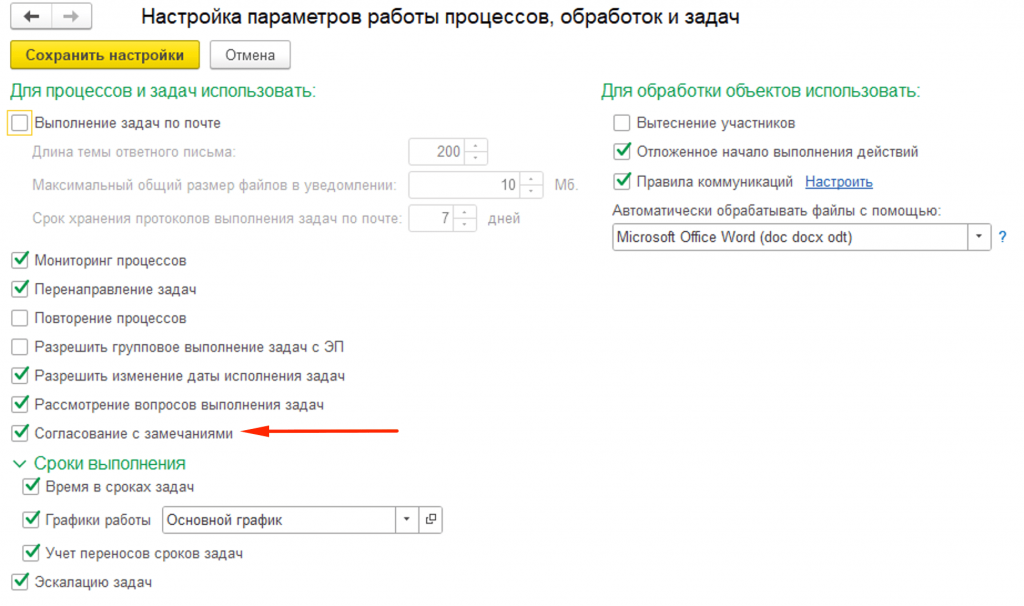
Если работа с программой производится в локальной сети по типу клиент-сервер, нужно также включить функцию Выполнение заданий клиент в группе Сервис, которая находится в Настройках (основное меню).
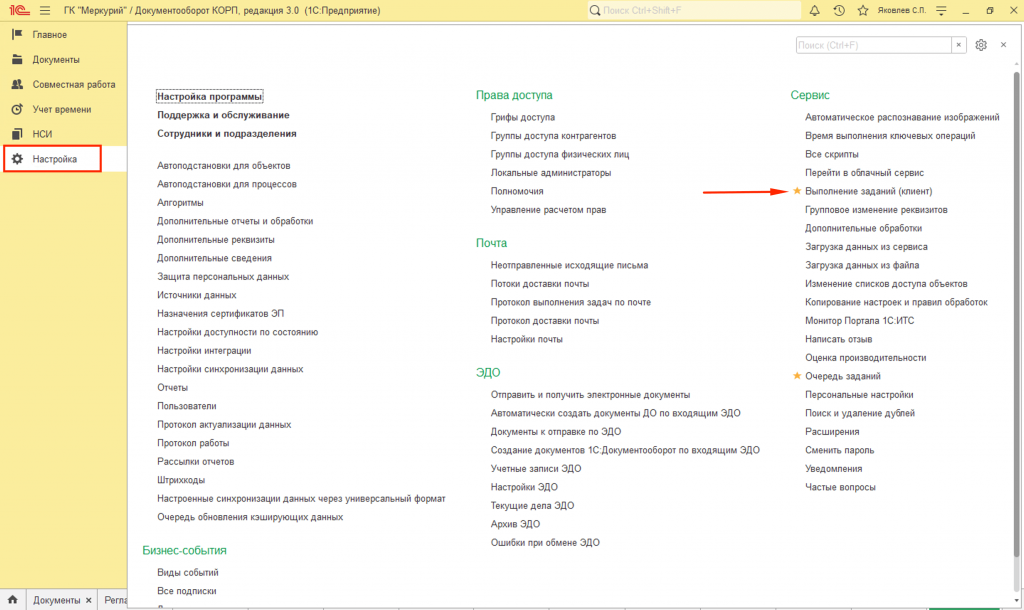
После этого система создает HTML-образ файла Microsoft Word, что и позволяет обеспечить возможность совместной работы.
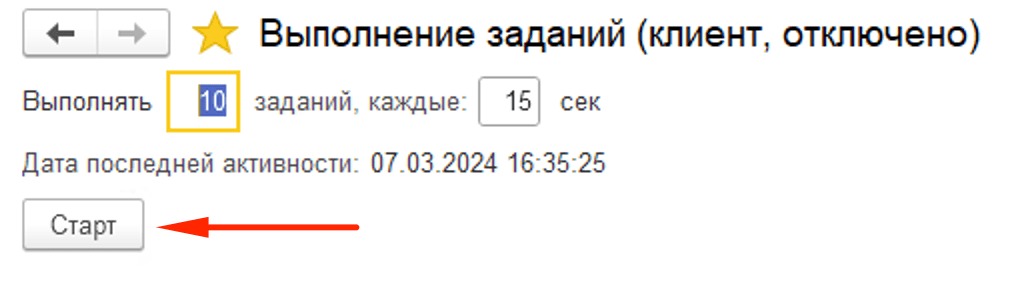
Возможность добавления замечаний необходимо также установить в качестве признака в ходе настройки пункта Согласование – установите флажок напротив Согласования в режиме замечаний.

Если была поставлена задача совместного согласования документа, можно задействовать режим замечаний непосредственно из нее.
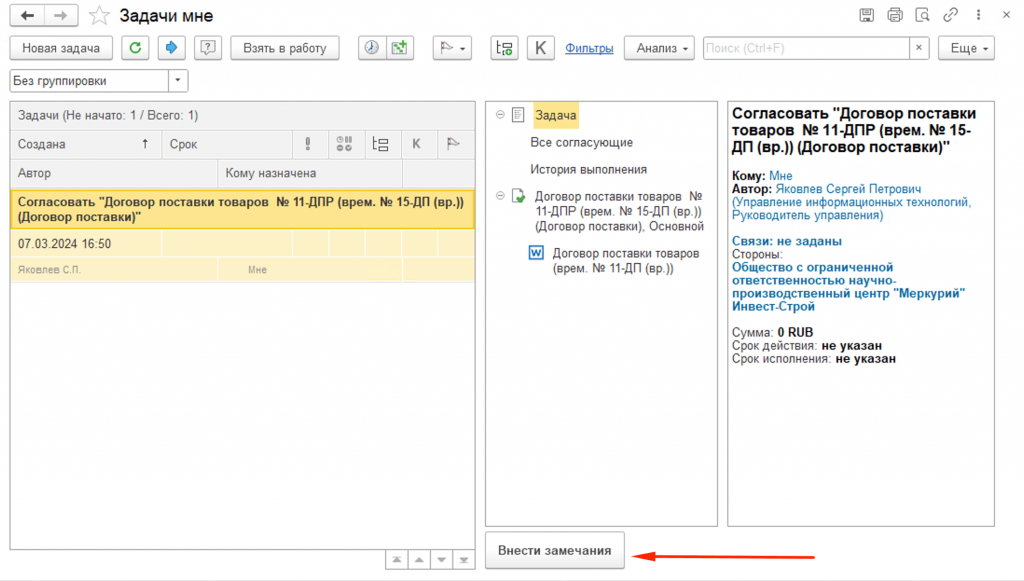
Также в него можно попасть из самого документа.
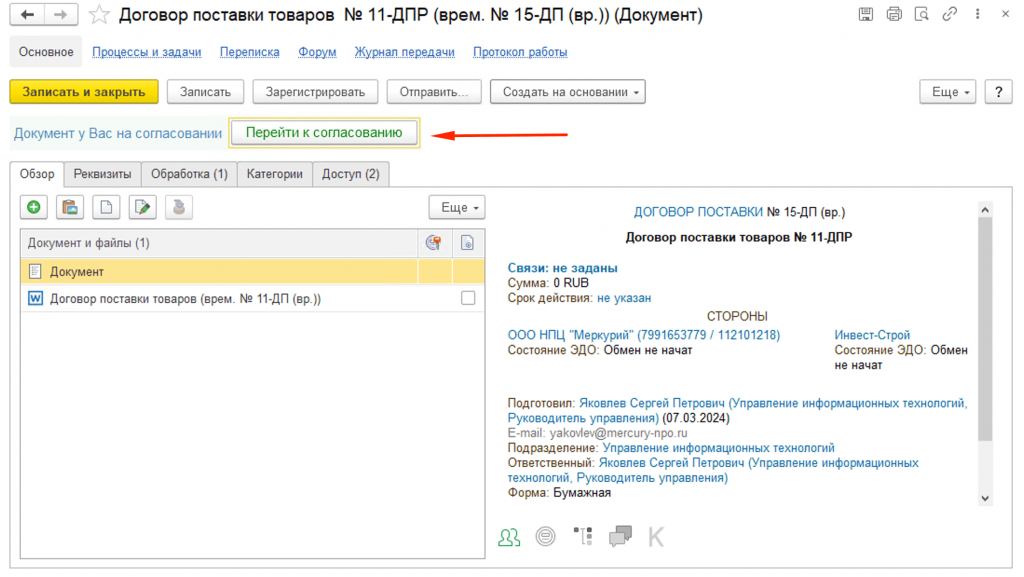
Сами замечания вносятся достаточно просто – выделите текст, к которому хотите оставить комментарий и нажмите Замечание. В открывшемся окне введите текст замечания и сохраните его кнопкой ОК.
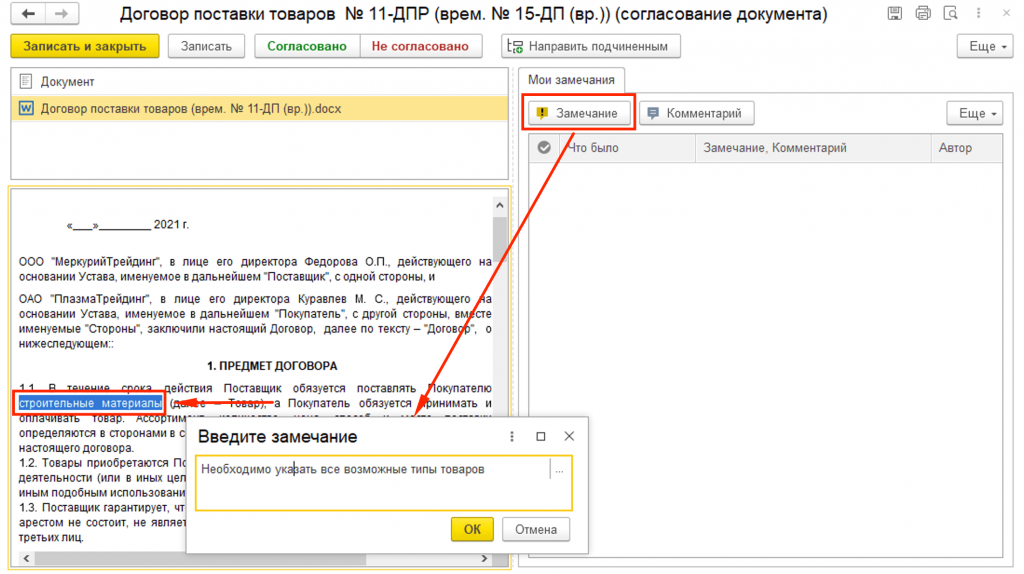
Добавленные замечания будут видны все, кто вовлечен в процесс согласования – они добавляются в список Мои замечания.
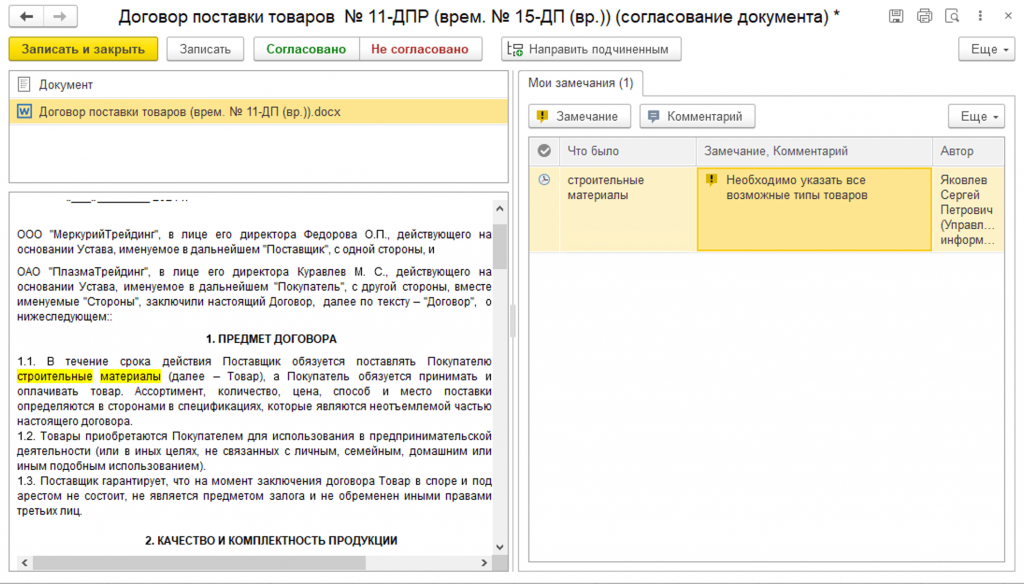
Если замечания отсутствуют, каждому участнику будет доступна кнопка Согласовано. Если они присутствуют – данная функция неактивна. Чтобы кнопка оставалась активной, следует выполнить те же самые действия, но вместо кнопки Замечание нажать Комментарий.
Также есть возможность создать дополнительную подзадачу, подразумевающую передачу прав на согласование другим сотрудникам – для этого воспользуйтесь функцией Отправить подчиненным.
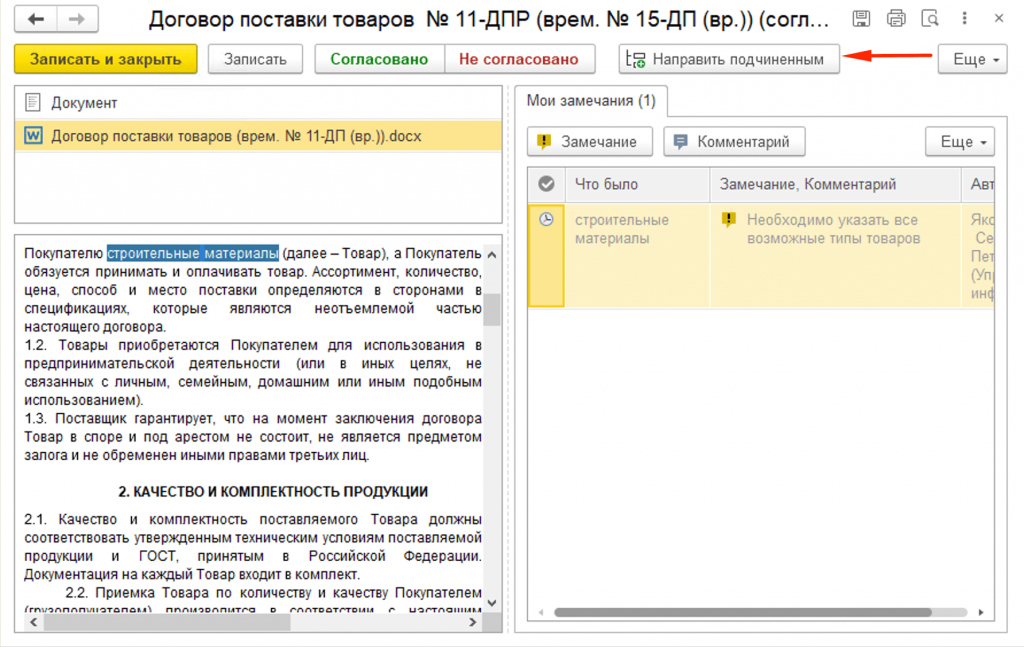
После этого откроется новое окно, где необходимо выбрать пользователя, который будет исполнять подзадачу.
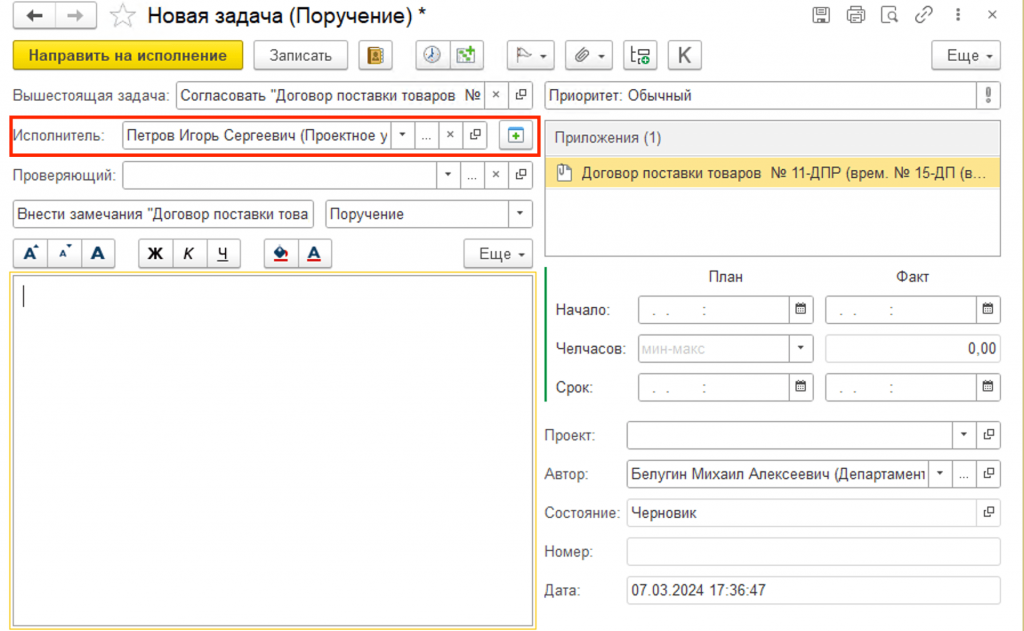
Прогресс выполнения подзадачи показывается в соответствующей вкладке.
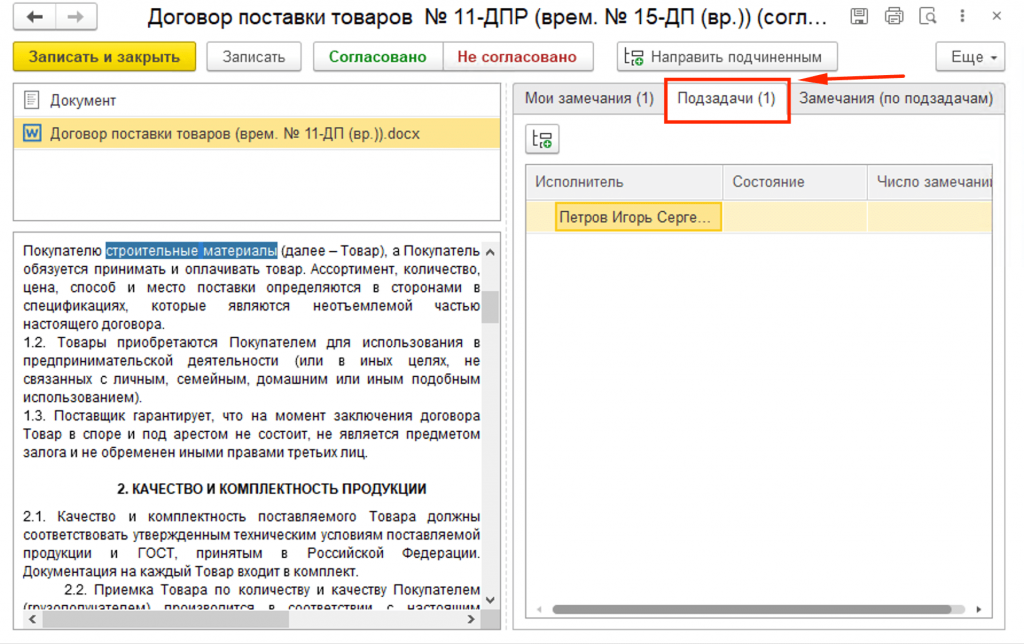
При выполнении подзадачи по добавлению замечаний, алгоритм действий остается тем же. После завершения работы нужно нажать кнопку Исполнено на верхней панели.
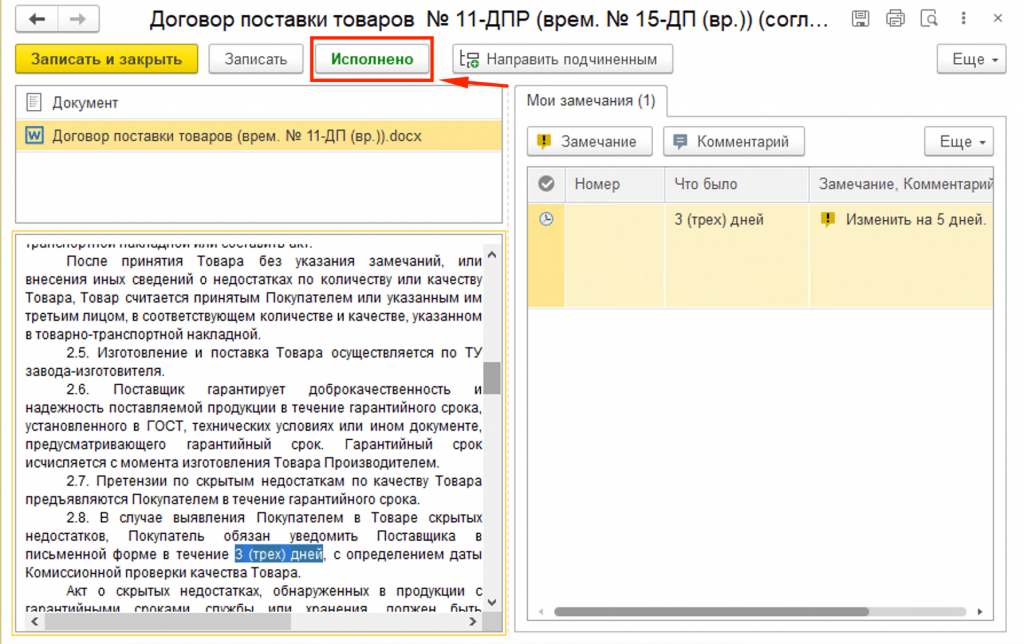
Внесенные подчиненными замечания попадают во вкладку Замечания по подзадачам. Пользователь, поставивший подзадачу имеет возможность утвердить эти замечания и сделать их доступными для всех участников согласования или отклонить.
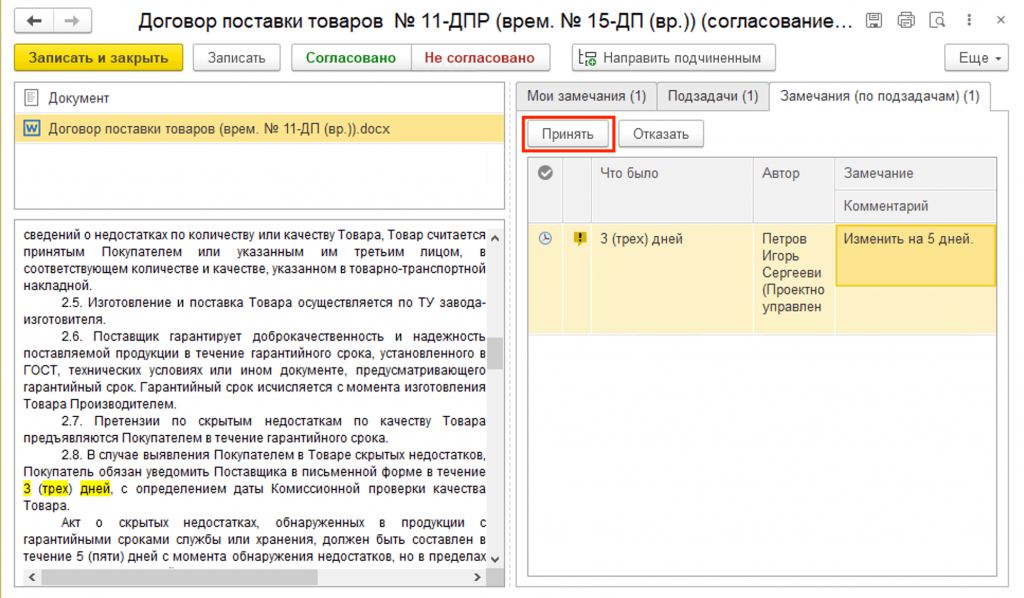
Если замечания утверждены, они переходя в общий список. Авторство присваивается утвердившему их пользователю.
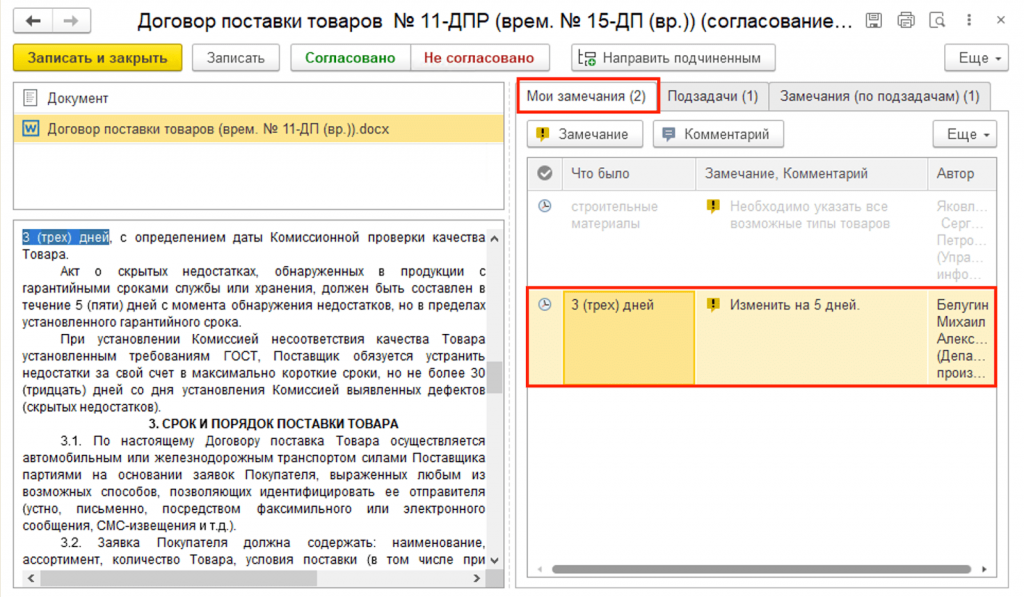
При необходимости можно определить, какой именно сотрудник добавил замечание. Для этого необходимо открыть замечание.
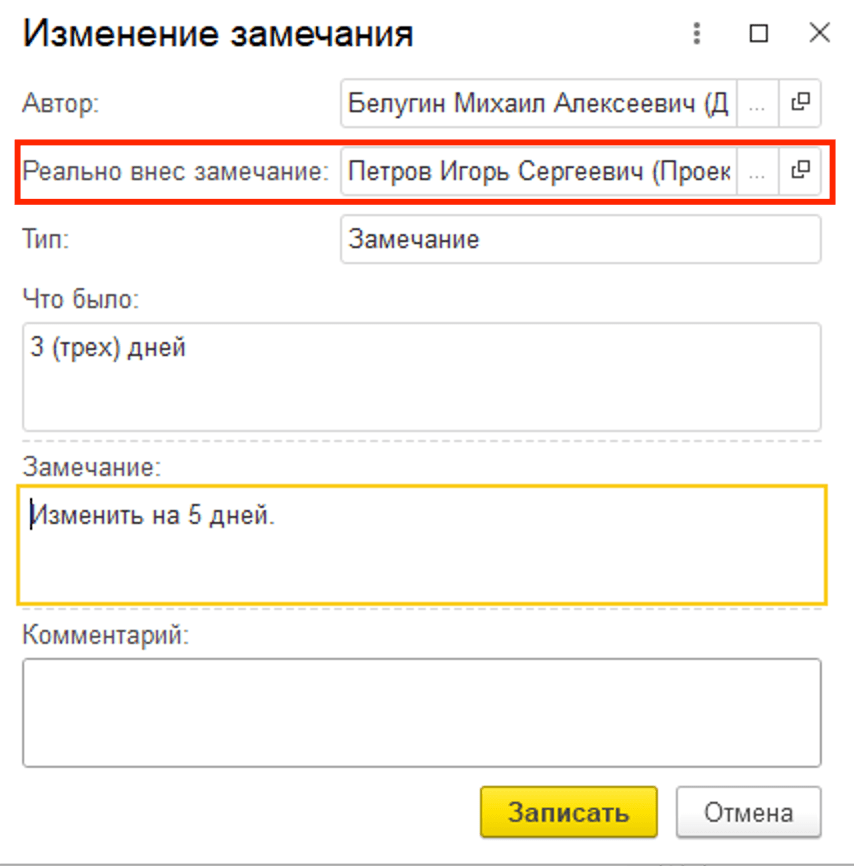
Внимание: документы не добавляются непосредственно в сам документ – это делается вручную после утверждения замечаний.
Обработка замечаний является прерогативой инициатора процесса согласования – после того, как согласование завершится, этому пользователю поступит соответствующий запрос.
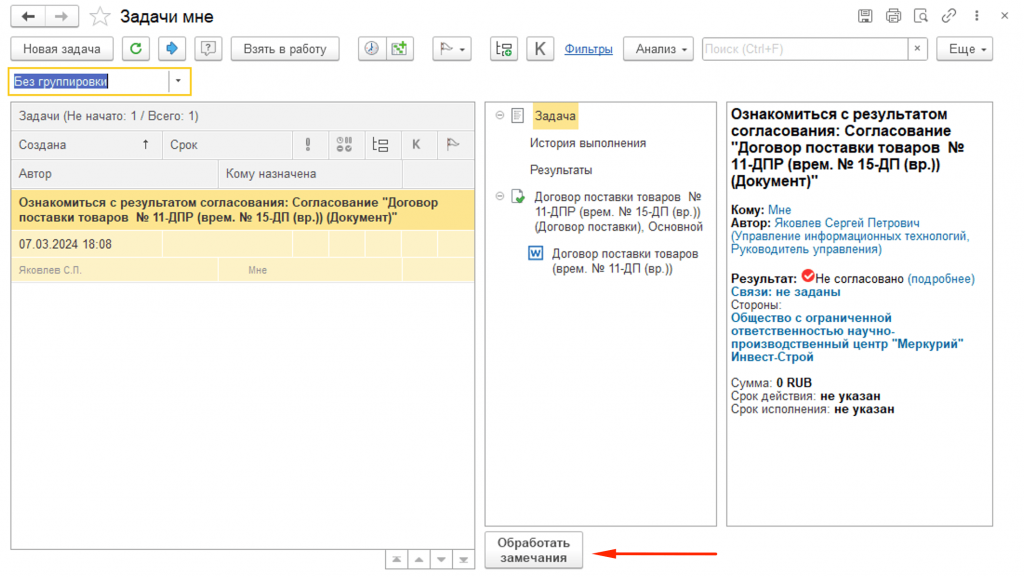
В новом окне появится список замечаний с возможностью принятия или отклонения каждого из них. В последнем случае инициатор согласования должен указать, по какой причине замечание было отклонено.
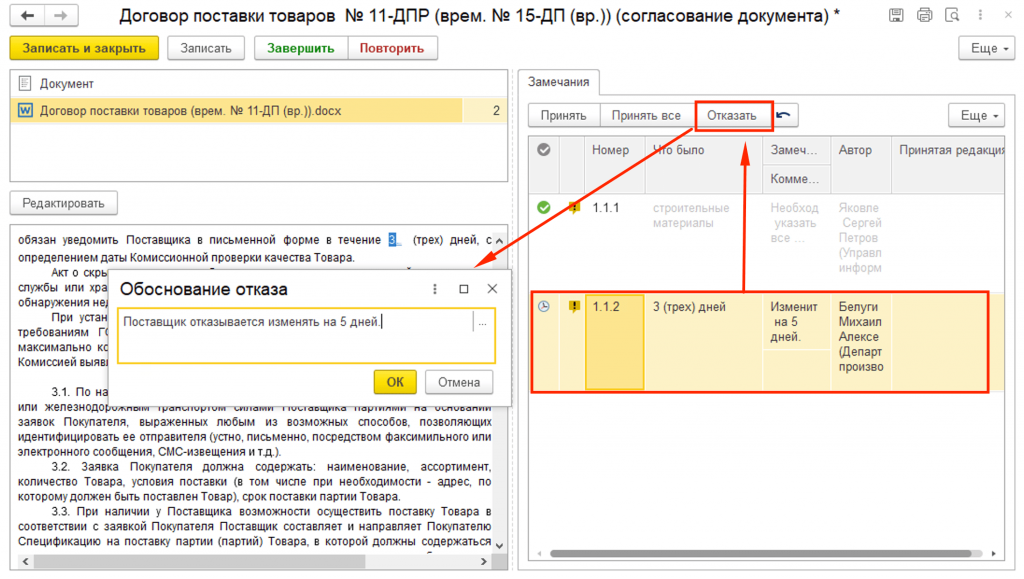
Для коррекции документа нужно кликнуть кнопку Редактировать.
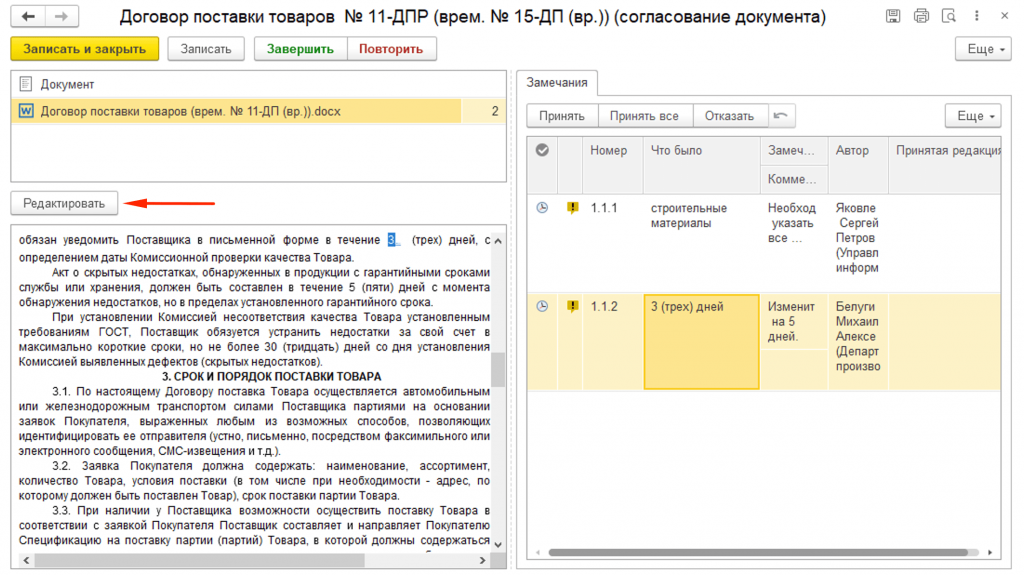
Документ будет открыт в виде обычного файла Microsoft Office Word.
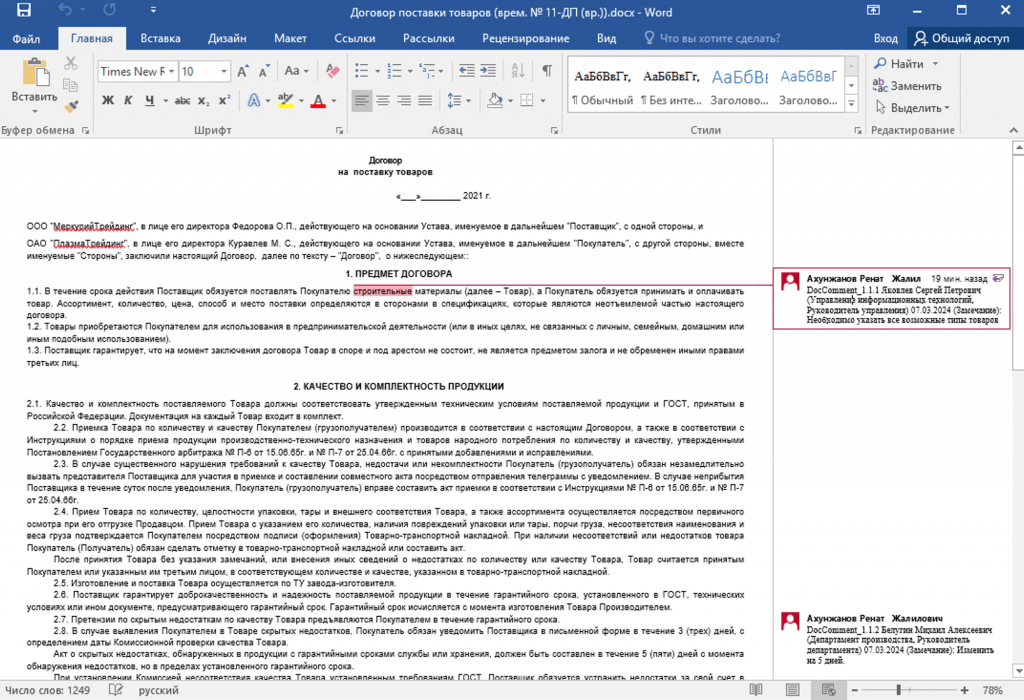
Утвержденные замечания отображаются в правом поле страницы и привязываются к определенному фрагменту текста, благодаря чему значительно облегчается процесс редактирования. Далее инициатору остается внести коррективы и сохранить исходный файл. После этого, документ отправляется на повторное согласование.
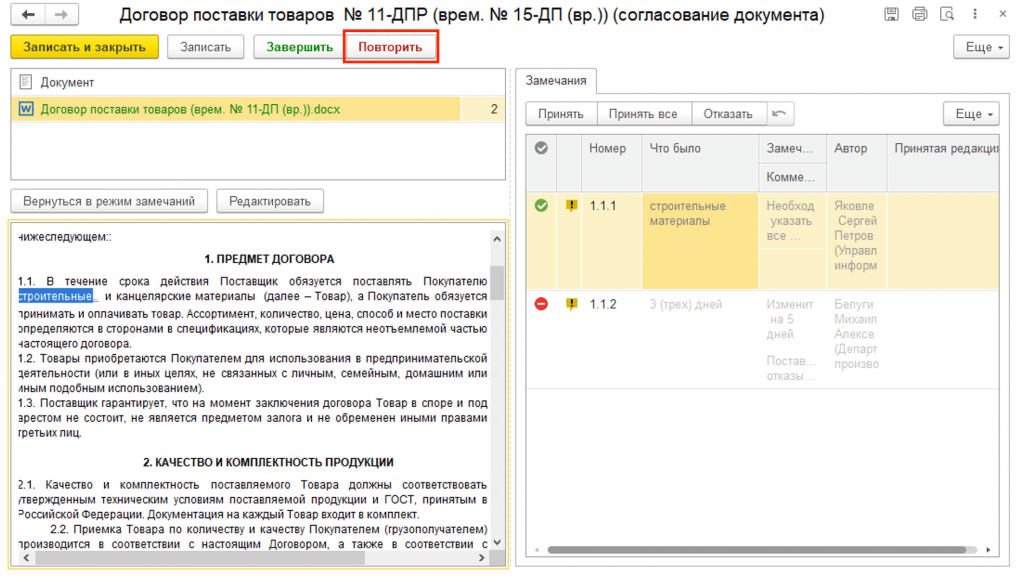
Повторное согласование происходит по тем же алгоритмам, что и первое. После утверждения финальной версии документа, удаляются все замечания.
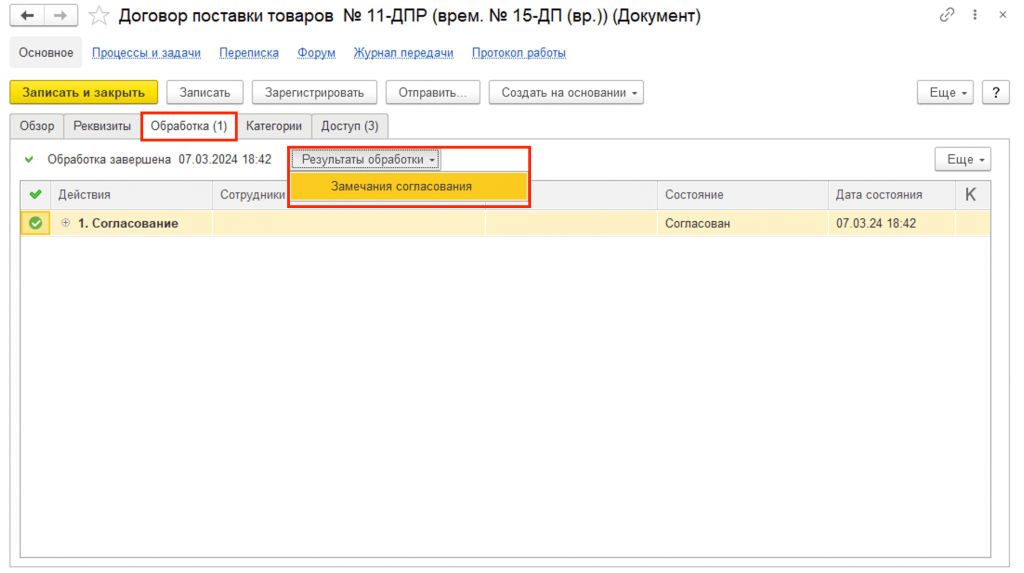
Не знаете какой продукт или услугу выбрать?
Cвяжитесь с нами или оставьте свои данные и мы свяжемся с вами




